|
SWEET WINTER DREAM
Ringrazio Bigi per avermi permesso di tradurre questo tutorial.
qui puoi trovare qualche risposta ai tuoi dubbi. Se l'argomento che ti interessa non è presente, ti prego di segnalarmelo. Questo tutorial è stato scritto con PSP X2, ma può essere eseguito anche con le altre versioni di PSP. Il copyright del tutorial e del poser appartiene a Laguna Azul. Il copyright della traduzione è mio. Il copyright dei tubes e delle immagini appartiene ai rispettivi artisti. Per favore, rispetta il lavoro degli autori. Occorrente: Un tube a scelta (il poser è stato ritirato dal materiale, perchè non è più libero per la condivisione). il resto del materiale qui Filtri: Xero - Improver qui Mehdi - Wavy Lab qui Alien Skin Eye Candy 5 Impact - Chrome, Extrude qui Animation Shop qui  Metti la selezione nella cartella Selezioni. 1. Apri la maschera Narah_mask0140 in PSP e minimizzala. Scegli un motivo tra quelli forniti, aprilo in Psp e minimizzalo. Lo troverai nella lista dei motivi disponibili quando ti servirà. 1. Imposta il colore di primo piano con il colore chiaro #c9f4e5, e il colore di sfondo con il bianco. 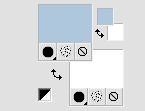 Apri "LA_winterdream Ani". Questa immagine, che contiene i livelli utili per realizzare l'animazione finale (per il momento chiusi), sarà la base del tuo lavoro. Attiva il livello inferiore. 2. Effetti>Plugins>Mehdi - Wavy Lab. 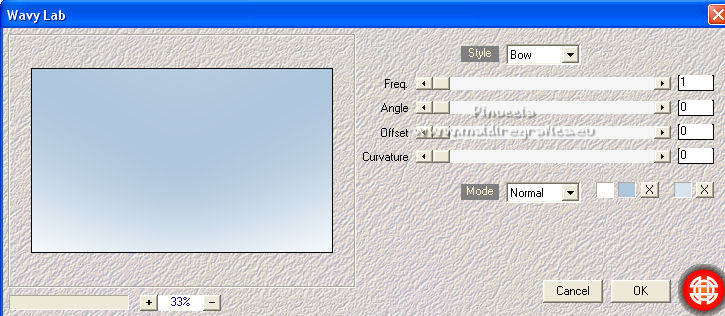 3. Selezione>Carica/Salva selezione>Carica selezione da disco. Cerca e carica la selezione "La_Winterdream". 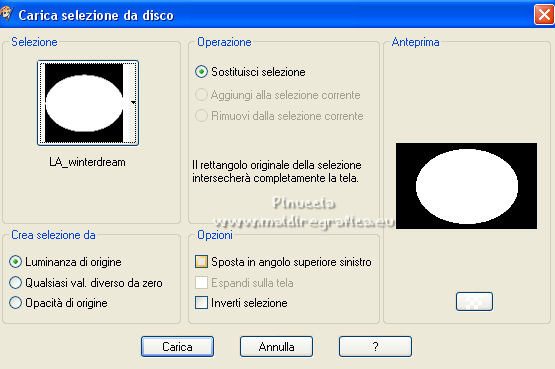 Apri l'immagine del paesaggio "LA_Winter Background". Immagine>Ridimensiona, a 700 pixels di larghezza, tutti i livelli selezionato. Regola>Messa a fuoco>Metti a fuoco. Modifica>Copia. Torna al tuo lavoro e vai a Modifica>Incolla come nuovo livello. Posiziona  l'immagine nell'area selezionata. l'immagine nell'area selezionata. Selezione>Inverti. Premi sulla tastiera il tasto CANC. Selezione>Deseleziona. Cambia la modalità di miscelatura di questo livello in Luce netta. Livelli>Duplica. Riporta la modalità di miscelatura di questo livello a Normale, e abbassa l'opacità al 60%. 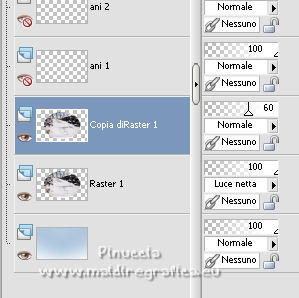 5. Attiva il livello superiore (ani 10). Livelli>Nuovo livello raster. Riempi  con il colore di primo piano. con il colore di primo piano.Livelli>Nuovo livello maschera>Da immagine. Apri il menu sotto la finestra di origine e vedrai la lista dei files aperti. Seleziona la maschera Narah_mask0140.  Livelli>Unisci>Unisci gruppo. Selezione>Carica/Salva selezione>Carica selezione da disco. Carica nuovamente la selezione "LA_Winterdream". Premi sulla tastiera il tasto CANC. Selezione>Deseleziona. Effetti>Effetti 3D>Sfalsa ombra.  6. Apri il tube "LA_© snow" e vai a Modifica>Copia. Torna al tuo lavoro e vai a Modifica>Incolla come nuovo livello. Sposta  il tube nell'angolo in basso a sinistra. il tube nell'angolo in basso a sinistra. 7. Apri il tube "LA_© fir branch" e vai a Modifica>Copia. Torna al tuo lavoro e vai a Modifica>Incolla come nuovo livello. Spostalo  nell'angolo in alto a sinistra. nell'angolo in alto a sinistra. 8. Apri il tube "LA_fir tree". Immagine>Ridimensiona, a 600 pixels di altezza. Modifica>Copia. Torna al tuo lavoro e vai a Modifica>Incolla come nuovo livello. Sposta  il tube a destra. il tube a destra. Effetti>Plugins>Xero - Improver.  9. Apri il tube "LA_street lamp". Immagine>Ridimensiona, a 530 pixels di altezza. Modifica>Copia. Torna al tuo lavoro e vai a Modifica>Incolla come nuovo livello. Sposta  il tube a sinistra, come nell'esempio. il tube a sinistra, come nell'esempio. Effetti>Plugins>Xero - Improver, con i settaggi precedenti. 10. Attiva lo strumento Selezione  , rettangolo , rettangolo e seleziona la base del lampione  una volta rilasciato il tasto del mouse la selezione si allargherà per effetto della sfumatura.  Premi tre volte sulla tastiera il tasto CANC. Selezione>Deseleziona. 11. Apri il tube "LA-bank". Immagine>Ridimensiona, a 250 pixels di altezza. Modifica>Copia. Torna al tuo lavoro e vai a Modifica>Incolla come nuovo livello. Sposta  il tube nell'angolo in basso a sinistra. il tube nell'angolo in basso a sinistra. Effetti>Plugins>Xero - Improver, con i settaggi precedenti. 12. Apri uno dei due tube della donna forniti con il materiale. Immagine>Ridimensiona, a 1220 pixels di altezza. Modifica>Copia. Torna al tuo lavoro e vai a Modifica>Incolla come nuovo livello. Sposta  il tube in basso a destra. il tube in basso a destra. Effetti>Plugins>Xero - Improver, con i settaggi precedenti. 13. Apri il file con il testo e vai a Modifica>Copia. Torna al tuo lavoro e vai a Modifica>Incolla come nuovo livello. Se vuoi scrivere un tuo testo: Attiva lo strumento Testo  e scrivi il tuo testo in lettere maiuscole, ogni riga su un livello separato. Quando hai fatto, attiva il livello superiore delle righe di testo. Livelli>Unisci>Unisci giù e ripeti per avere il testo su un unico livello. Lascia momentaneamente il testo al centro dell'immagine.  14. Effetti>Plugins>Alien Skin Eye Candy 5 Impact - Chrome. 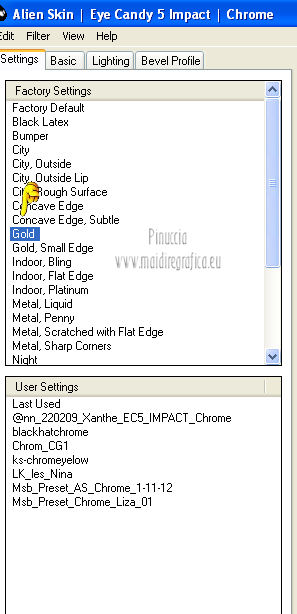 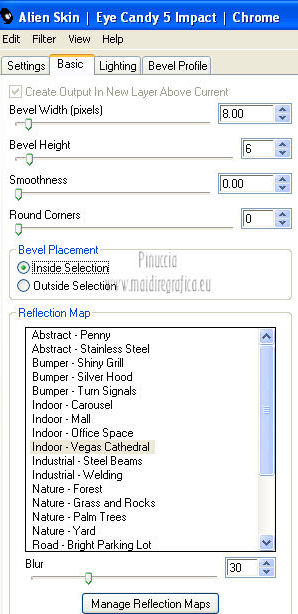 15. Prendi nota dei valori di tonalità (H) e Saturazione (S) del tuo colore di primo piano.  Regola>Tonalità e saturazione>Viraggio, e trascrivi i valori annotati nelle rispettive caselle. 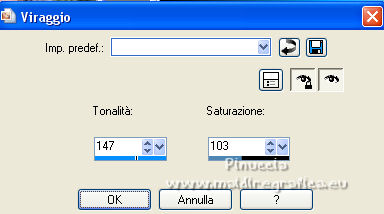 Regola>Luminosità e contrasto>Luminosità e contrasto.  16. Effetti>Plugins>Alien Skin Eye Candy 5 Impact - Extrude. 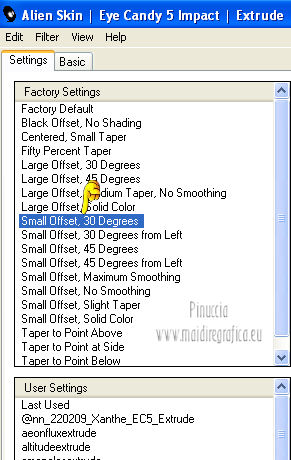 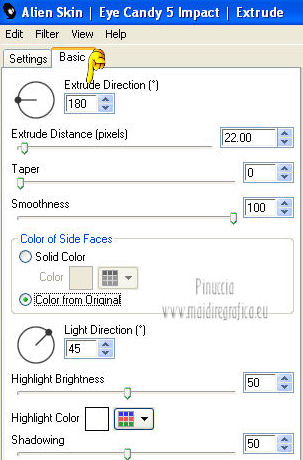 Sposta  il testo sulla panchina. il testo sulla panchina. Effetti>Effetti 3D>Sfalsa ombra. 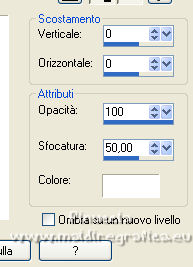 17. Livelli>Nuovo livello raster. Apri uno dei motivi oro o argento (in armonia con il tube scelto) che trovi nel materiale, e minimizzalo. Passa il colore di primo piano a Motivi cerca e seleziona il motivo nella categoria Immagini aperti.  Selezione>Seleziona tutto. Selezione>Modifica>Seleziona bordature selezione.  Riempi  la selezione con il motivo. la selezione con il motivo.Selezione>Inverti. Effetti>Effetti 3D>Ritaglio. 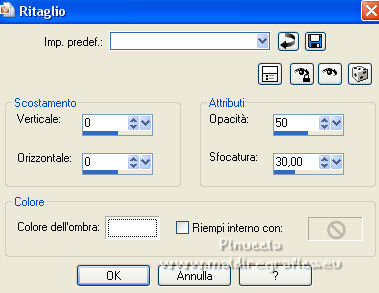 Selezione>Deseleziona. 18. Aggiungi il tuo nome e/o il tuo watermark su un nuovo livello, senza dimenticare il copyright delle immagini usate. Apri il livello "ani 1". Modifica>Copia Unione. Apri Animation Shop e vai a Modifica>Incolla>Incolla come nuova animazione. 19. Torna in PSP. Chiudi il livello "ani1" e apri il livello "ani2". Modifica>Copia Unione. Torna in Animation Shop e vai a Modifica>Incolla>Incolla dopo il fotogramma corrente. Di nuovo in PSP. Modifica>Copia Unione. In Animation Shop: Modifica>Incolla>Incolla dopo il fotogramma corrente. e ripeti il passaggio con i rimanenti livelli "ani". Alla fine avrai in Animation Shop un'animazione composta da 10 fotogrammi. Controlla il risultato cliccando su Visualizza  e salva in formato gif. e salva in formato gif.Se hai problemi o dubbi, o trovi un link non funzionante, o anche soltanto per un saluto, scrivimi. 22 Novembre 2012 |




